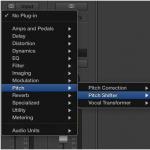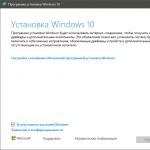В этой статье рассмотрим, как подключить внешнюю обработку или отчет к вашей 1С. В качестве примера используем конфигурацию «Бухгалтерия предприятия ред. 3.0», но статья подходит и для любой другой современной 1С.
Подключение обработки
- Если обработка пришла вам по почте, сначала сохраните ее на компьютер;
- Зайдите в меню «Администрирование»-«Печатные формы, отчеты и обработки»:
3. Установите флажок «Дополнительные отчеты и обработки», если он еще не установлен:
 Флажок «Дополнительные отчеты и обработки»
Флажок «Дополнительные отчеты и обработки»
Если у вас нет этого флажка, значит у вас недостаточно прав в 1С. Если 1С установлена на вашем сервере, то обратитесь к вашему администратору 1С, чтобы он подключил обработку вместо вас. Если он раньше никогда этого не делал, дайте ему ссылку на данную статью.
Также этой галочки может не быть, если ваша 1с находится в облачном сервисе. В таком случае просто отправьте файл обработки вашему менеджеру. Если обработку откажутся подключать к вашему облаку, мы можем
4. Зайдите в «Дополнительные отчеты и обработки»:

5. В открывшемся списке нажмите «Создать»:
 Добавление внешней обработки
Добавление внешней обработки
6. 1С выведет предупреждение безопасности, нажмите «Продолжить»:

7. Откроется окно выбора файла обработки. Выберите нужный файл и нажмите «Открыть»:
 Выбор файла обработки
Выбор файла обработки
Если появится сообщение «Невозможно подключить дополнительную обработку из файла. Возможно она не подходит для этой версии программы», значит либо вы скачали обработку не для своей версии 1С, либо разработчик неправильно оформил код обработки, либо в самом программном коде есть ошибка:

Обратитесь в разработчику обработки, либо к нам, мы
8. Если файл подходит к вашей версии программы, то откроется форма создания новой внешней обработки. В ней сразу будет заполнено наименование обработки, заданное разработчиком, и название команды, открывающей обработку:

Вам нужно заполнить размещение обработки и определить список пользователей, которым она будет сразу доступна.
9. Нажмите на надпись «Не определено»:

10. В открывшейся форме выберите один или несколько разделов, откуда вы хотите открывать обработку:

11. Теперь укажите тех пользователей, которым нужен доступ к обработке:

12. Кнопкой «>» выберите нужных пользователей. Если доступ нужен всем, то нажмите «>>»:

13. На этом настройки завершены, осталось сохранить обработку. Нажмите «Записать и закрыть»:

Проверка подключенной обработки
14. Теперь перейдите в раздел, в котором разместили новую обработку. В нем должна появиться ссылка «Дополнительные обработки»:

15. Нажмите на нее, там будет только что подключенная обработка. Выделив ее мышкой и нажав «Выполнить» вы запустите обработку:

Подключение отчета
Внешний отчет подключается точно также, как и внешняя обработка.
Единственное отличие: отчет появится в разделе «Дополнительные отчеты»:

Запуск внешнего отчета такой же, как и у внешней обработки:

Вот и все, теперь вы знаете как подключить внешнюю обработку или отчет к 1С
Очень часто пользователям 1С требуется дополнительный функционал, который не содержится в типовом прикладном решении. Это может быть особая печатная форма документа, отчет, содержащий необходимые данные, заполнение справочников и документов по определенному алгоритму, ввод одних объектов на основании других и т.д. Для выполнения этих и многих других действий не требуется снимать конфигурацию с поддержки и лишаться автоматических обновлений, типовые прикладные решение позволяют решать подобные задачи с помощью внешних отчетов и обработок. Кроме того, внешние обработки можно запускать в базовых версиях, которые не предусматривают внесения изменений в конфигурацию прикладного решения.
Любое прикладное решение (даже пустое, не содержащее объектов), построенное на базе 1С:Предприятие, позволяет использовать внешние отчеты и обработки. Это делается через главное меню: «Файл»-«Открыть». После выбора файла внешнего отчета или обработки открывается его форма и пользователь может использовать требуемый функционал.
Особенность типовых прикладных решений в том, что в них встроены специальные подсистемы, которые расширяют возможности использования внешних отчетов и обработок.
По виду запуска прикладные решения делятся на две группы: построенные на базе обычного или управляемого приложения. К первой группе относятся «Бухгалтерия 2.х», «Управление торговлей 10.х», «Розница 1.х» и т.д. Ко второй группе относятся «Бухгалтерия 3.х», «Управление торговлей 11.х», «Розница 2.х», «Управление нашей фирмой» и т.д. Прикладные решения, построенные на базе обычного приложения, являются устаревшими, но все еще широко используются пользователями.
В данной статье рассмотрим использование внешних отчетов и обработок в обычном интерфейсе на примере типового прикладного решения «1С:Управление торговлей 10.3».
В обычном интерфейсе внешние отчеты и обработки подключаются через главное меню «Сервис» - «Внешние печатные формы и обработки».
Система позволяет использовать внешние отчеты и обработки четырех видов:
- Внешние отчеты
Внешние печатные формы - формирует печатные формы справочников и документов, не предусмотренные в типовом прикладном решении.
При добавлении или редактировании дополнительной печатной формы открывается карточка внешней обработки.
В карточке необходимо указать наименование печатной формы, комментарий и выбрать файл внешней обработки. Если внешняя обработка имеет параметры авторегистрации, таблица «Принадлежность печатной формы» будет заполнена автоматически. Но при необходимости ее можно заполнить или отредактировать вручную.
- Представление объекта - объект, к которому прикрепляется внешняя печатная форма (справочник или документ). При нажатии кнопки выбора открывается форма выбора принадлежности печатной формы.
- Отбор - позволяет подключать внешнюю печатную форму не для всех документов, а для определенных по отбору. Причем отбор настраивается для каждого объекта принадлежности отдельно. Отбор настраивается аналогично типовым отборам в отчетах и обработках.
- Файл печатной формы - позволяет выбирать для каждого объекта принадлежности отдельный файл внешней печатной формы, т.е. это могут быть абсолютно разные по реализации обработки, но одинаковые по смыслу.
- Заменяемая печатная форма - позволяет выбрать типовую печатную форму объекта, которую заменит новая внешняя печатная форма. Это необходимо, чтобы пользователи не путались в случаях, когда вместо типовой формы разработана новая внешняя.
- Параметры обработки - дополнительные параметры, передаваемые в функцию печати. Практически не актуально для внешних печатных форм. Параметры могут принимать значения только простых типов (число, строка, дата, булево).
После подключения дополнительной печатной формы, она будет доступна в указанном документе или справочнике в меню «Печать».
В нашем примере для документа «Счет на оплату покупателю» внешняя печатная форма заменяет типовую с отбором по контрагенту.
Для документа «Реализация товаров и услуг»:
Внешние обработки заполнения табличных частей
Внешние обработки заполнения табличных частей - позволяют заполнять табличные части справочников и документов по заданным алгоритмам.
При добавлении или редактировании обработки по заполнению табличных частей открывается карточка внешней обработки. Она отличается от карточки внешней печатной формы.
В карточке необходимо указать наименование обработки заполнения табличных частей, комментарий и выбрать файл внешней обработки. Если внешняя обработка имеет параметры авторегистрации, таблица «Принадлежность печатной формы» будет заполнена автоматически. Но при необходимости ее можно заполнить или отредактировать вручную.
Таблица содержит следующие колонки:
- Представление объекта - объект, к которому прикрепляется внешняя обработка заполнения табличных частей (справочник или документ). При нажатии кнопки выбора открывается форма выбора принадлежности обработки заполнения табличных частей.
- Табличная часть - табличная часть, которой назначается обработка.
- Представление кнопки - имя кнопки, которая будет запускать обработку заполнения табличных частей.
- Параметры обработки - дополнительные параметры, передаваемые в функцию печати. Параметры могут принимать значения только простых типов (число, строка, дата, булево).
После подключения внешней обработки заполнения табличных частей, она будет доступна в указанном документе или справочнике в меню «Заполнить» выбранной табличной части.
В нашем примере добавляется кнопка «Заполнить по остаткам» в табличную часть «Товары» документа «Приходный ордер на товары».
Внешние обработки - осуществляют обработку данных по произвольному алгоритму.
При добавлении или редактировании внешней обработки открывается ее карточка.
В карточке необходимо указать наименование обработки, комментарий и выбрать файл внешней обработки. Табличная часть «Принадлежность» для внешней обработки не активна.
После подключения внешней обработки, она будет доступна в списке внешних обработок и ее можно будет открыть двойным щелчком.
Внешние отчеты
Внешние отчеты - выводят данные, получение которых не предусмотрено в типовом прикладном решении.
В карточке необходимо указать наименование отчета, комментарий и выбрать файл внешнего отчета. Табличная часть «Принадлежность» для внешнего отчета не активна.
После подключения внешнего отчета, он будет доступен в списке внешних отчетов и его можно будет открыть двойным щелчком.
Как мы видим, использование внешних обработок в обычном интерфейсе расширяет возможности типового прикладного решения и упрощает работу пользователей.
В следующей статье рассмотрим управляемый интерфейс, который дает еще больше возможностей по использованию внешних отчетов и обработок.
Иногда при работе с программными продуктами 1С:Предприятие возникает необходимость использовать внешние печатные формы, или же внешние отчеты. Это могут быть новые формы отчетности, нестандартные отчеты, сделанные специально под вашу компанию, и многое другое. Использовать их очень просто.
Рассмотрим подключение отчета «Декларация по налогу на имущество организаций» на примере «1С:Бухгалтерии 2.0» .
В конфигурациях «1С:Зарплата и Управление персоналом 2.5», «1С:Управление торговлей 10.3», «1С:Комплексная Автоматизация 1.1» схема будет точно такая же. Для этого необходимо зайти во вкладку «Сервис», перейти в «Дополнительные отчеты о обработки», и далее в «Дополнительные внешние отчеты»
Откроется следующая форма:
Нажимаем кнопку «Добавить», открывается форма регистрации нового внешнего отчета, в нее загружаем наш внешний отчет, с помощью кнопки «Заменить файл внешней обработки».
«Код» программа пропишет сама, «Комментарий» является необязательным для заполнения. Нажимаем «ОК». Отчет появится в списке. При первом открытии 1С предложит зарегистрировать отчет, нажимаем «Да», отчет автоматически зарегистрируется.
Конечно, 1С Бухгалтерия 8 обладает очень широкими возможностями. С помощью этой программы можно выполнять множество самых разных задач . Но иногда всё же стандартных встроенных средств не хватает. Что в таком случае делать?
Также обязательно прочитайте похожую статью статью, в которой поясняется что такое обработки . Тут же речь пойдёт о расширении стандартного функционала программы.
Допустим, вам требуется выполнить какую-то операцию и вы начинаете искать, как это сделать в стандартной конфигурации 1С Бухгалтерия. В зависимости от того, что именно вы хотите сделать, существует несколько способов решения проблемы.
Способ первый. Нестандартное использование стандартных средств программы . Как правило, это относится к документам. К примеру, требуется чтобы документ в результате сформировал такие-то проводки . Тогда нужно найти похожий по смыслу документ и соответствующим образом его заполнить, даже если на первый взгляд этот документ 1С предназначен вовсе не для этого.
Если документ формирует проводки близкие к тем, что вам нужны, но все же не совсем такие , то можно провести документ, а затем исправить проводки вручную. На особенностях нестандартного использования обычных документов я тут особо останавливаться не буду — это входит в мой курс по 1С Бухгалтерии 8 . Самое главное — проявить немного творческого подхода и знания конфигурации , и тогда окажется, что круг задач, которые можно выполнять с помощью стандартной (неизменённой) конфигурации 1С Бухгалтерия Предприятия, расширится.
Другой способ заключается в модификации конфигурации . К примеру, мне как-то сказал один из моих студентов — "я хочу, чтобы у меня в программе на видном месте была кнопка «Сколько у нас денег?» ". Вполне оправданное желание, однако! (хотя вообще-то такой отчет в программе уже есть )
Тем не менее, несмотря на возможность модифицировать 1С Бухгалтерию по своему усмотрению, мы этот вариант рассматривать не будем, поскольку это дело программистов 1С. Так что-же остается обычному пользователю в таком случае?
Тут была важная часть статьи, но без JavaScript её не видно!
Ответ очень простой — расширить функционал программы при помощи . В частности, речь пойдет о внешних отчетах и обработках .
Делается это достаточно просто. Находим в интернете требуемый отчет (или обработку — смотря что требуется) и подключаем его к стандартной конфигурации 1С Бухгалтерия 8. Для 1С Бухгалтерии 8.2 следует зайти в меню "Файл / Открыть..." , либо нажать кнопку Открыть на панели инструментов, после чего в открывшемся окне Проводника указать файл внешнего отчета / обработки. Пример на рисунке ниже.

"А как подключить внешний отчет / обработку в версии 1С Бухгалтерия 8.3 ?" — спросят владельцы новой версии 1С Предприятия. Почти так же. Напоминаю в который раз, что разница только в интерфейсе . Пример для 1С Бухгалтерии 8.3 смотрите ниже.

Как видно из приведенных выше примеров, внешние отчеты и обработки подключаются так же, как открываются обычные файлы в любой другой программе.
После выбора файла откроется внешний отчет / обработка и можно будет их использовать, как если бы они были встроены в конфигурацию 1С Бухгалтерии. Стоит также заметить, что у вас должны быть необходимые права доступа к базе .
Совет: храните используемые вами внешние отчеты и обработки в специально созданной папке — это удобно. Папку можно создать в папке с базой 1С Бухгалтерия (если у вас файловая база); для удобства можете изменить значок у папки .
Почему их называют "внешними"?
Потому что при подключении происходит открытие внешнего файла, не имеющего к конфигурации 1С Бухгалтерия никакого отношения. Сам файл не встраивается в конфигурацию, а лишь получает доступ к данным базы.
Безопасность при работе с подключаемыми модулями
Если отчёты лишь читают вашей базы, но ничего с ними не делают, то вот обработки могут . Конечно, всё зависит от того, что это за обработка и для каких целей она предназначена. В любом случае можно порекомендовать следующее.
Скачивайте внешние обработки только из проверенных источников! Помните — повреждение базы данных в результате ошибки или умышленных действий автора обработки может привести к серьёзным проблемам. Сомневаетесь — сделайте резервную копию базы перед запуском неиспробованной лично вами обработки!